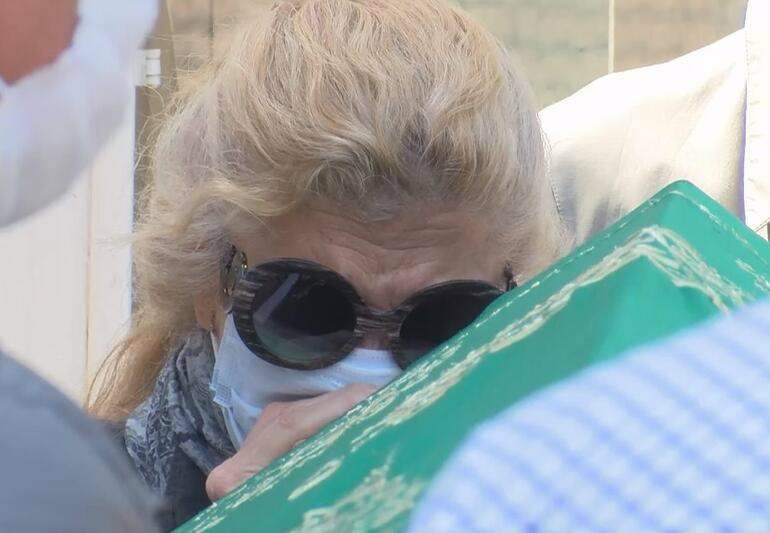Última atualização em

Se o seu ID Apple estiver comprometido, você precisará alterar a senha do seu ID Apple. Este guia explica como.
Seu ID Apple é a chave para todos os serviços da Apple, como App Store, iCloud, iMessage, FaceTime, Apple Music, Apple TV e muito mais. Manter sua conta segura online e proteger o acesso a esses aplicativos e serviços nunca foi tão crítico.
Sua senha de ID Apple é essencial para configurar qualquer novo dispositivo Apple e continua sendo um componente crucial do ecossistema da Apple, não importa onde você leve seu dispositivo.
Se você precisar alterar a senha do seu ID Apple, o processo é simples, seja no seu dispositivo Apple ou pela web. Vamos guiá-lo pelas etapas para alterar sua senha de ID Apple em qualquer uma das plataformas abaixo.
Como alterar sua senha de ID Apple
Se você acha que a senha da sua conta Apple foi comprometida ou deseja usar as práticas recomendadas e garantir que seja uma senha forte, alterar a senha do ID Apple é fácil.
Para alterar sua senha da Apple em seu iPhone ou iPad:
- Tocar Configurações (ícone de engrenagem) na tela inicial.
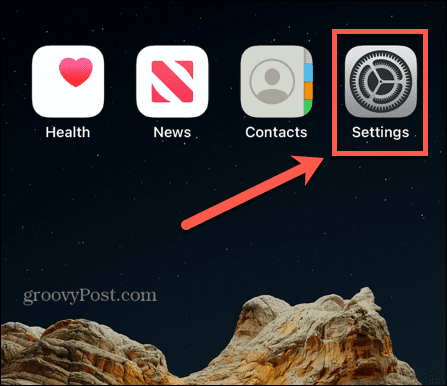
- Toque no seu opção de nome (ou Apple ID) na parte superior da tela de configurações.
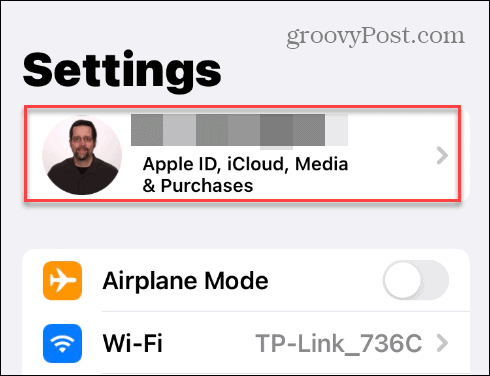
- Deslize para o Senha e segurança opção na página ID Apple.
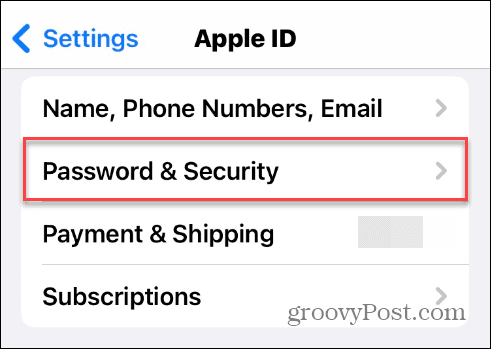
- Selecione os Alterar a senha opção.
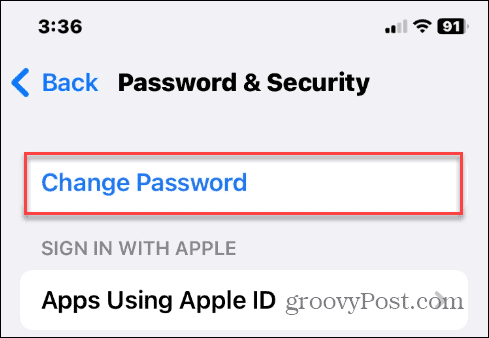
- Digite a senha do seu dispositivo local para o seu iPhone ou iPad.
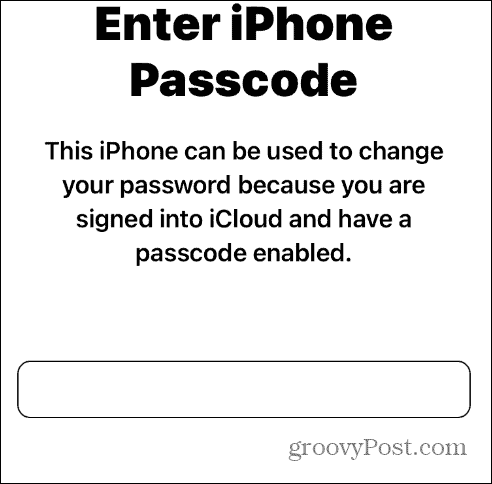
- Digite a nova senha que deseja usar duas vezes para verificar sua escolha.
- Toque em Mudar botão no canto superior direito.
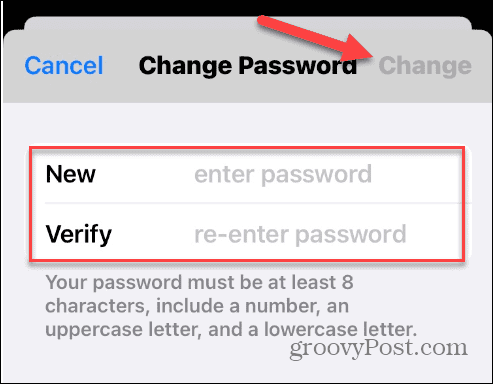
- Siga as instruções adicionais na tela para concluir o processo.
Como alterar sua senha de ID Apple na Web
Se você estiver trabalhando em um PC com Windows ou Mac e quiser alterar sua senha, poderá fazê-lo em seu navegador da web.
Para alterar a senha do seu ID Apple na web:
- Inicie um navegador e vá para o site da Apple ID.
- Entre na sua conta com suas credenciais atuais.
- Escolha o Login e segurança opção à esquerda e clique no botão Senha opção.
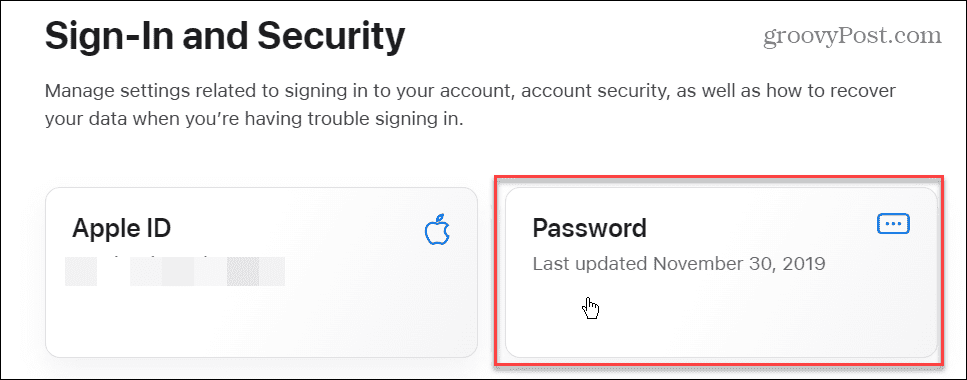
- Agora, digite sua senha atual e a nova que deseja usar duas vezes para verificar.
Observação: Certifique-se de usar uma senha forte. Além disso, não permitirá que você use um que usou no ano passado. Se você não se lembra de uma senha usada anteriormente, não se preocupe; ele vai deixar você saber. - Depois de digitar sua nova senha, marque a caixa para sair de dispositivos Apple associado ao seu ID e clique no botão Alterar a senha botão.
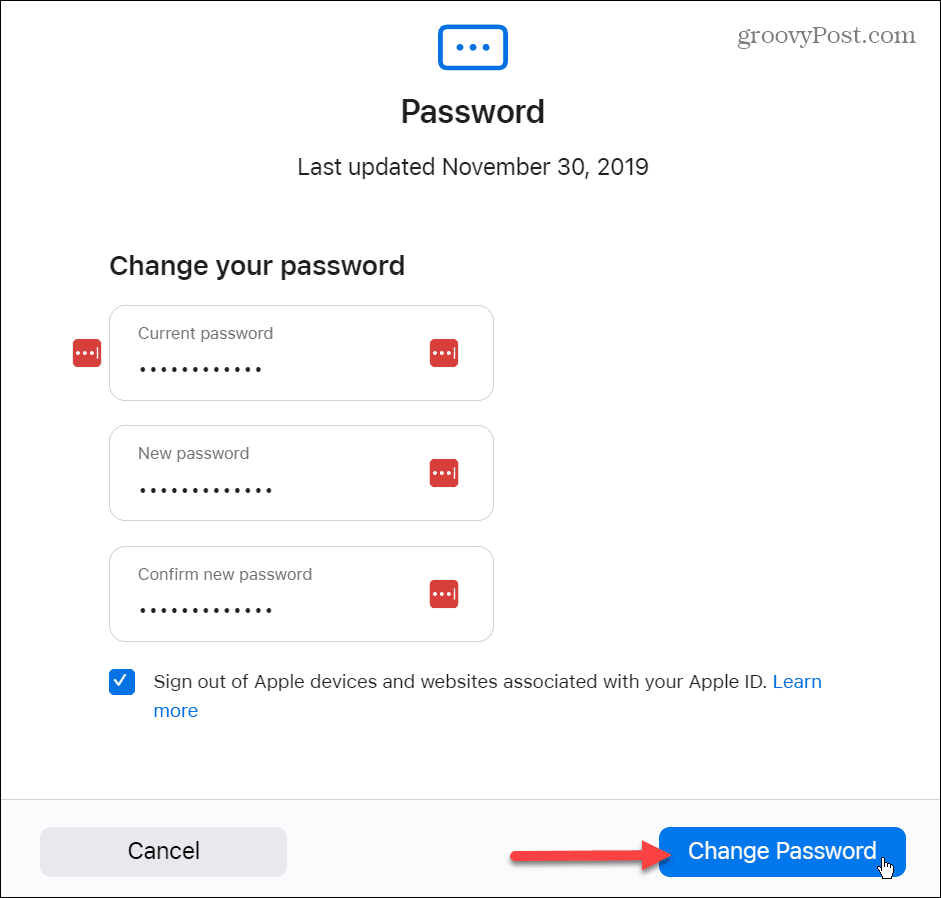
Como alterar a senha do ID Apple em um Mac
Se você tiver um Mac, há uma maneira mais fácil de alterar a senha do seu ID Apple.
Para alterar a senha do seu ID Apple em um Mac:
- Clique no cardápio da maçã no canto superior esquerdo.
- Selecione Preferências do Sistema (ou Configurações de sistema) > Seu ID Apple.
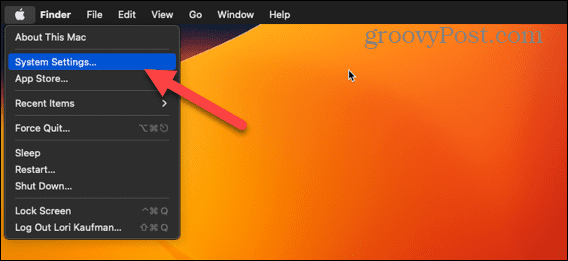
- Escolher Senha e segurança.
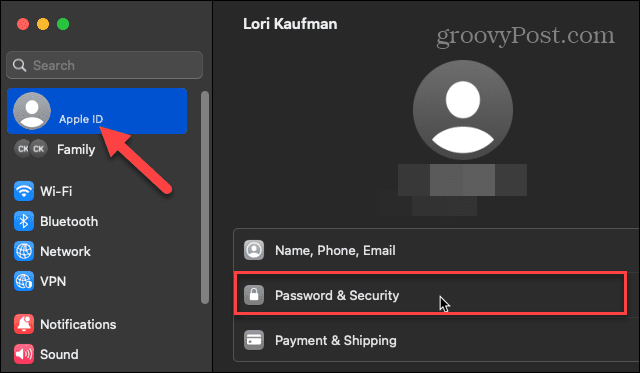
- Clique Alterar a senha.

- Digite sua senha atual para desbloquear o Mac e digite a nova senha duas vezes para verificar. Clique no Mudar botão.
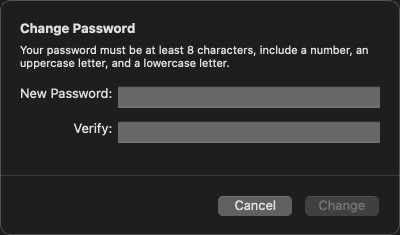
Permanecendo seguro em dispositivos Apple
A senha que você usa para o seu ID Apple é essencial quando se trata de proteger seus dados e muito mais em seus dispositivos e iCloud. E alterar sua senha periodicamente reduz as chances de suas credenciais de ID Apple serem comprometidas.
Nos iPhones modernos, o Recurso de identificação facial faz um excelente trabalho protegendo seu dispositivo e garantindo fácil acesso, mas você pode preferir usar uma senha. Para saber mais sobre isso, confira como alterar a senha no iPhone.
A Apple aumentou as configurações de privacidade e segurança de seu dispositivo ao longo dos anos. Por exemplo, você pode querer executar um relatório de privacidade do aplicativo para ver o que os aplicativos estão fazendo em segundo plano. Ou, se você está cansado de fornecer dados pessoais aos desenvolvedores de aplicativos, pode pare o rastreamento de anúncios no seu iPhone.
Como encontrar a chave de produto do Windows 11
Se você precisar transferir sua chave de produto do Windows 11 ou apenas precisar fazer uma instalação limpa do sistema operacional,...